Trong một thế giới kỹ thuật số ngày càng phát triển, việc thêm một dấu ấn cá nhân như Chữ ký trong Word hoặc Thêm Chữ ký vào PDF vào tài liệu của bạn có thể làm cho chúng nổi bật. Cho dù đó là thư từ không trang trọng, các dự án cá nhân hay chỉ để thêm một chút tinh tế, chữ ký viết tay được tạo ra mang đến một thẩm mỹ độc đáo. Làm thế nào để dễ dàng tạo chữ ký số trong Word hoặc PDF? Hướng dẫn này cung cấp một phương pháp tiếp cận đơn giản, từng bước để chèn chữ ký được tạo thủ công đẹp mắt của bạn từ một Công cụ tạo chữ ký vào các tệp Microsoft Word và PDF. Bạn đã sẵn sàng cá nhân hóa tài liệu của mình chưa? Trước tiên, hãy tạo kiểu chữ ký của bạn với trình tạo của chúng tôi!
Đầu tiên: Tạo Ảnh Chữ ký của Bạn
Trước khi bạn có thể thêm chữ ký của mình vào bất kỳ tài liệu nào, bạn cần tạo nó! Tìm ảnh chữ ký số ở đâu?
Sử dụng Trình tạo Chữ ký Viết tay của Chúng tôi để có Phong cách Hoàn hảo
Bước đầu tiên là sử dụng một công cụ trực tuyến, như Trình tạo Chữ ký Viết tay của chúng tôi, để thiết kế chữ ký của bạn. Nhập tên của bạn, chọn từ nhiều công cụ tạo kiểu chữ ký khác nhau và chọn kiểu phù hợp nhất với bạn. Đây là nơi bạn tạo ra phong cách chữ ký kỹ thuật số độc đáo của mình.
Tải xuống dưới dạng PNG
Khi bạn hài lòng với chữ ký viết tay của mình, bạn nên tải xuống dưới dạng tệp hình ảnh PNG. Tại sao lại là PNG? Bởi vì các tệp PNG hỗ trợ nền trong suốt. Điều này có nghĩa là khi bạn thêm chữ ký vào Word hoặc PDF, chỉ chữ ký sẽ xuất hiện, mà không có hộp trắng vụng về xung quanh, làm cho nó trông chuyên nghiệp và liền mạch hơn nhiều.

Cách Thêm Chữ ký Viết tay vào Tài liệu Word
Microsoft Word là một công cụ chủ yếu để tạo tài liệu. Thêm chữ ký được tạo của bạn rất đơn giản. Làm cách nào để tạo chữ ký viết tay miễn phí trong Word?
Phương pháp 1: Chèn Chữ ký của Bạn dưới dạng Hình ảnh
Đây là cách đơn giản nhất để thêm chữ ký vào tài liệu Word của bạn.
Từng bước: Tab Chèn > Hình ảnh
- Mở tài liệu Word của bạn.
- Đặt con trỏ của bạn nơi bạn muốn chữ ký xuất hiện.
- Đi đến tab "Chèn" trên dải băng Word.
- Nhấp vào "Hình ảnh" (hoặc "Hình ảnh từ Tệp" tùy thuộc vào phiên bản Word của bạn).
- Điều hướng đến nơi bạn đã lưu hình ảnh chữ ký PNG của mình và chọn nó.
- Nhấp vào "Chèn".
Điều chỉnh Kích thước, Vị trí và Bố cục văn bản
Sau khi chèn, hình ảnh chữ ký của bạn có thể quá lớn hoặc không được định vị chính xác.
- Thay đổi kích thước: Nhấp vào hình ảnh. Sử dụng các điểm neo ở góc để thay đổi kích thước theo tỷ lệ (giữ phím Shift trong khi kéo một điểm neo ở góc để duy trì tỷ lệ khung hình).
- Vị trí: Với hình ảnh được chọn, biểu tượng "Tùy chọn Bố cục" (hoặc "Ngắt Dòng Văn bản" trong các phiên bản cũ hơn) sẽ xuất hiện. Chọn một tùy chọn như "Phía trước Văn bản" hoặc "Phía sau Văn bản" để có vị trí linh hoạt hơn, hoặc "Vuông" / "Ôm sát" để văn bản bao quanh nó. Sau đó, bạn có thể kéo chữ ký đến vị trí mong muốn.
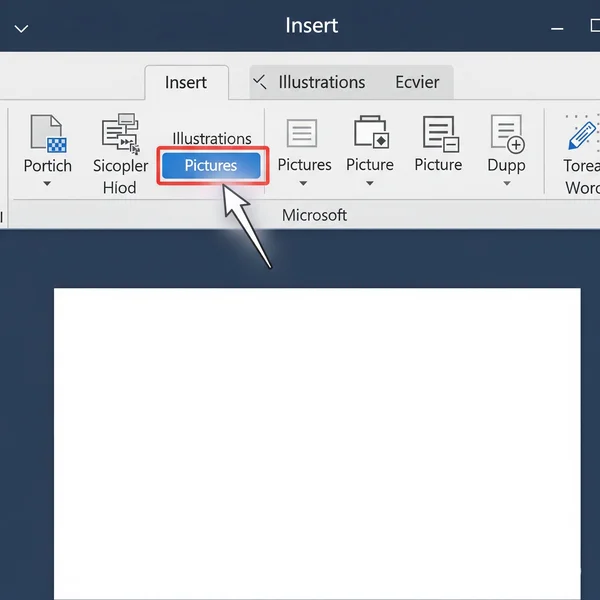
Phương pháp 2: Sử dụng chức năng chèn chữ ký của Word
Word cũng có một chức năng chèn chữ ký tích hợp, mà bạn có thể cải thiện bằng hình ảnh được tạo của mình.
Thiết lập Dòng Chữ ký
- Đi đến tab "Chèn".
- Trong nhóm "Văn bản", nhấp vào "Dòng Chữ ký" (nó có thể nằm trong "Các Phần Nhanh" hoặc "Khám phá Các Phần Nhanh" trong một số phiên bản).
- Điền vào hộp thoại "Thiết lập Chữ ký" với các chi tiết như Người ký được đề xuất, Tiêu đề, v.v. Nhấp vào "OK".
Thêm Hình ảnh Được tạo của Bạn vào Dòng
- Một trình giữ chỗ dòng chữ ký sẽ xuất hiện trong tài liệu của bạn.
- Nhấp đúp vào dòng chữ ký, hoặc nhấp chuột phải vào nó và chọn "Ký..."
- Trong hộp thoại "Ký", thay vì nhập hoặc vẽ, hãy tìm một tùy chọn để "Chọn Hình ảnh..."
- Duyệt đến hình ảnh chữ ký PNG đã lưu của bạn và chọn nó.
- Nhấp vào "Ký". (Lưu ý: Điều này không làm cho nó trở thành một chữ ký kỹ thuật số ràng buộc về mặt pháp lý trừ khi bạn đã định cấu hình ID kỹ thuật số, nhưng nó đặt hình ảnh của bạn một cách độc đáo).
Cách Thêm Chữ ký Viết tay vào Tài liệu PDF
PDF thường được sử dụng để chia sẻ các tài liệu đã hoàn thiện. Làm cách nào để thêm chữ ký viết tay vào PDF miễn phí?
Sử dụng Công cụ Fill & Sign của Adobe Acrobat Reader DC (Miễn phí)
Adobe Acrobat Reader DC miễn phí có một tính năng Fill & Sign tiện dụng.
Truy cập Fill & Sign
- Mở tài liệu PDF của bạn trong Adobe Acrobat Reader DC.
- Tìm công cụ Fill & Sign trong ngăn bên phải, hoặc đi tới "Công cụ" và tìm kiếm "Fill & Sign".
Thêm Hình ảnh Chữ ký của Bạn
- Khi ở chế độ Fill & Sign, hãy nhấp vào biểu tượng "Ký" (nó trông giống như một cây bút máy) trong thanh công cụ ở trên cùng, sau đó chọn "Thêm Chữ ký".
- Bạn sẽ có các tùy chọn để Nhập, Vẽ hoặc sử dụng Hình ảnh. Chọn "Hình ảnh".
- Điều hướng đến hình ảnh chữ ký PNG đã lưu của bạn và chọn nó.
- Nhấp vào "Áp dụng".
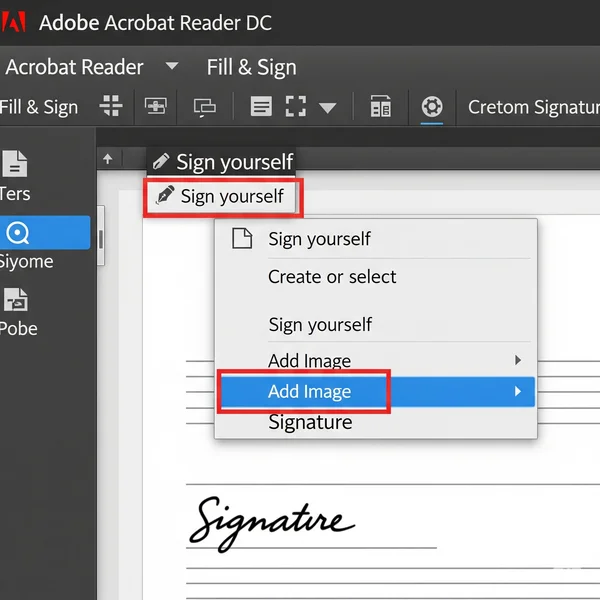
Đặt và Thay đổi Kích thước Chữ ký của Bạn
- Chữ ký của bạn bây giờ sẽ được gắn vào con trỏ của bạn. Nhấp vào nơi bạn muốn đặt nó trong PDF.
- Sau đó, bạn có thể thay đổi kích thước bằng cách nhấp và kéo các điểm neo và di chuyển nó bằng cách nhấp và kéo chính chữ ký.
- Sau khi được định vị, hãy nhấp ra ngoài để đặt nó. Sau đó, bạn có thể lưu PDF. Đây là một cách tuyệt vời để thêm chữ ký vào PDF miễn phí.
Lưu ý về Trình chỉnh sửa PDF Trực tuyến để Thêm Hình ảnh
Nhiều trình chỉnh sửa PDF trực tuyến miễn phí (như Smallpdf, iLovePDF, v.v. - không cung cấp liên kết trực tiếp ở đây) cũng cung cấp các tính năng để tải lên và đặt hình ảnh lên PDF. Quá trình này thường tương tự: tải lên PDF của bạn, chọn công cụ "thêm hình ảnh", tải lên PNG chữ ký của bạn và định vị nó. Luôn lưu ý đến tính bảo mật và quyền riêng tư của các tài liệu được tải lên các dịch vụ trực tuyến.
Lời khuyên để có Chữ ký số chuyên nghiệp trong Tài liệu
Để làm cho chữ ký kỹ thuật số của bạn trông đẹp nhất:
Để có chữ ký liền mạch, hãy dùng ảnh nền trong suốt
Như đã đề cập, PNG với nền trong suốt là chìa khóa. Điều này tránh một hộp trắng xấu xí xung quanh hình ảnh chữ ký viết tay của bạn, làm cho nó hòa trộn tự nhiên với trang.
Điều chỉnh kích thước cân đối để tránh biến dạng
Khi thay đổi kích thước, luôn kéo từ các điểm neo ở góc (và giữ Shift nếu cần) để duy trì tỷ lệ ban đầu. Một chữ ký bị kéo dài hoặc bóp méo trông không chuyên nghiệp.
Chọn vị trí thích hợp để dễ đọc
Đặt chữ ký của bạn ở nơi hợp lý - thường là ở cuối thư hoặc trong khu vực chữ ký được chỉ định. Đảm bảo nó không chồng lên văn bản quan trọng hoặc trông không đúng chỗ. Hãy xem xét vị trí chữ ký.
Duy trì Tính Nhất quán về Kiểu dáng và Kích thước
Nếu bạn sử dụng chữ ký của mình trên nhiều tài liệu, hãy cố gắng giữ cho kiểu dáng và kích thước tương đối nhất quán để có một hình ảnh chuyên nghiệp gắn kết hơn.
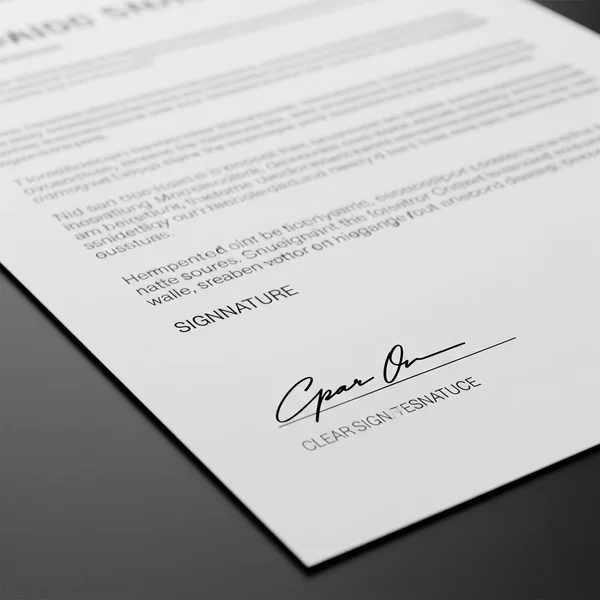
Lời nhắc Quan trọng: Chỉ Dành cho Sử dụng Thẩm mỹ, Không có giá trị pháp lý
Điều quan trọng cần nhớ là việc thêm một hình ảnh chữ ký kỹ thuật số vào tài liệu Word hoặc PDF bằng các phương pháp này chủ yếu là cho mục đích thẩm mỹ hoặc không trang trọng. Việc thêm ảnh chữ ký vào tài liệu có giá trị pháp lý không? Không. Các chữ ký này thường không có giá trị pháp lý của chữ ký điện tử (eSignature) an toàn, đã được xác minh được sử dụng cho hợp đồng hoặc giao dịch chính thức.
Tạo phong cách riêng: Hướng dẫn thêm chữ ký vào tài liệu
Thêm Chữ ký trong Word hoặc Thêm Chữ ký vào PDF được tạo là một cách tuyệt vời để cá nhân hóa các tài liệu không trang trọng của bạn và thêm một chút đẳng cấp. Bằng cách làm theo các bước đơn giản này, bạn có thể dễ dàng tích hợp phong cách chữ ký độc đáo của mình vào các giấy tờ kỹ thuật số hàng ngày của bạn.
Bạn đã sẵn sàng để cá nhân hóa tài liệu của mình? Hãy Truy cập Công cụ tạo chữ ký của chúng tôi và thử ngay! Hãy cho chúng tôi biết trong phần bình luận phương pháp nào bạn thích!
Thêm Chữ ký vào Tệp Word và PDF
Dưới đây là một số câu hỏi thường gặp về quy trình này:
Làm cách nào để tạo chữ ký viết tay kỹ thuật số trong Word miễn phí?
Bạn có thể tạo chữ ký viết tay kỹ thuật số trong Word miễn phí bằng cách tạo hình ảnh chữ ký bằng một công cụ trực tuyến miễn phí như Trình tạo Chữ ký Viết tay của chúng tôi. Tải xuống dưới dạng PNG với nền trong suốt. Sau đó, trong Word, hãy đi tới "Chèn" > "Hình ảnh" và chọn hình ảnh chữ ký của bạn. Sau đó, bạn có thể thay đổi kích thước và định vị nó khi cần thiết.
Tôi có thể thêm ảnh chữ ký của mình vào PDF không?
Có, bạn hoàn toàn có thể. Công cụ Fill & Sign của Adobe Acrobat Reader DC miễn phí cho phép bạn tải lên hình ảnh chữ ký của mình (lý tưởng nhất là PNG với nền trong suốt) và đặt nó vào tài liệu PDF của bạn. Nhiều trình chỉnh sửa PDF trực tuyến cũng cung cấp chức năng này.
Định dạng tốt nhất để lưu chữ ký được tạo của tôi là gì?
PNG (Portable Network Graphics) với nền trong suốt thường là định dạng tốt nhất. Điều này đảm bảo rằng chỉ chữ ký được hiển thị khi bạn đặt nó trên một tài liệu, mà không có bất kỳ màu nền đồng nhất nào, làm cho nó trông sạch hơn và chuyên nghiệp hơn nhiều.
Chữ ký được tạo của tôi có trông giống nhau trong Word và PDF không?
Hầu hết là có. Nếu bạn sử dụng hình ảnh PNG chất lượng cao với nền trong suốt, thì hình thức trực quan của chữ ký của bạn sẽ rất nhất quán khi được chèn vào cả tài liệu Word và PDF, miễn là bạn thay đổi kích thước nó theo tỷ lệ.
Việc thêm ảnh chữ ký vào tài liệu có giá trị pháp lý không?
Không, thường thì không. Việc chèn hình ảnh chữ ký của bạn (ngay cả chữ ký viết tay bạn đã tạo) vào tài liệu Word hoặc PDF là cho mục đích thẩm mỹ hoặc không trang trọng. Nó thường không đáp ứng các yêu cầu đối với chữ ký điện tử ràng buộc về mặt pháp lý, bao gồm bảo mật, xác minh và thường là các nền tảng eSignature cụ thể. Với các tài liệu có tính pháp lý, nên sử dụng các giải pháp chữ ký điện tử được công nhận.